我们以前拍的照片,经常需要根据要求,改成各种尺寸和大小。今天恍恍惚惚一小时,自己制作了社保照片,把经验分享给大家。
1.首先利用Photoshop CS6 新建画布 画布尺寸按照要求 设置成
jpg格式,宽度358像素,高度441像素,分辨率96*96,文件在9KB至20KB之间,磁盘大小最好在13、14、15之间。
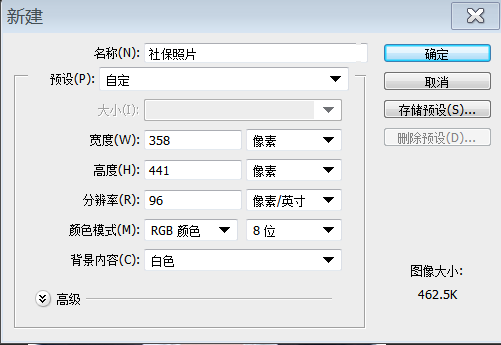
2.画布设置好以后打开我们需要编辑的照片 用图形拖拽工具(最左边一列工具栏第一个图标)

将图片拖到我们在1中新建好的画布中。
3.将图片拖拽过来以后,照片和画布大小不一致的话。利用Ctrl+T快捷键选中照片。选中照片以后按住Shift键,用鼠标拖拽照片的四个角(这样做可以有效的防止拖图片的过程中改变照片的长宽比例)
4.待照片和画布重合以后,存储为jpg格式。此时有一个文件预览,如果此时修改文件大小会导致画质不清晰。我们暂时不修改。
开始使用第二个工具JPEGImager,对照品进行压缩 在quality后面设置属性值。
